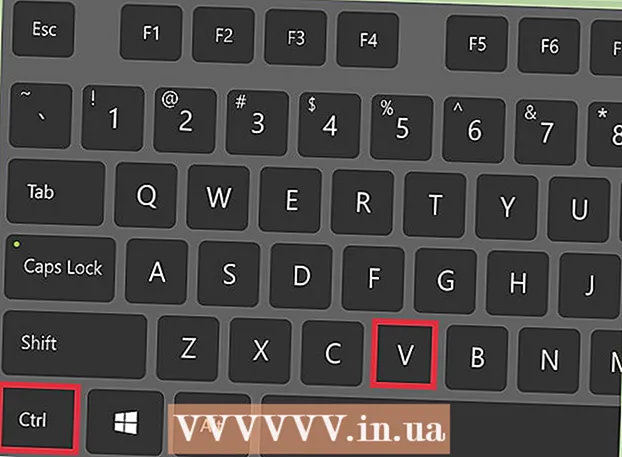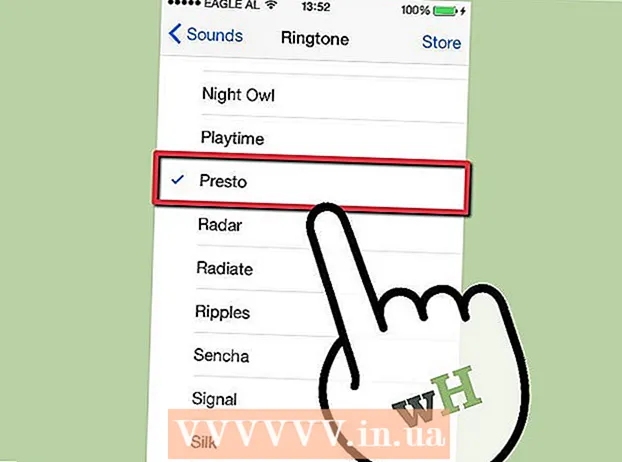Auteur:
Carl Weaver
Denlaod Vun Der Kreatioun:
24 Februar 2021
Update Datum:
1 Juli 2024

Inhalt
- Schrëtt
- Methode 1 vu 4: Wéi benotzt Dir de Energiespuermodus
- Methode 2 vun 4: Wéi kontrolléiert d'Batterieverbrauch
- Method 3 vun 4: Benotzt de Kontrollzentrum
- Method 4 vun 4: Wéi d'Zäit ze reduzéieren ier den Autosperre ausgeléist gëtt
- Tipps
Léiert wéi een den iPhone benotzt fir den Energieverbrauch ze reduzéieren an d'Batteriedauer an dësem Artikel ze erhéijen.
Schrëtt
Methode 1 vu 4: Wéi benotzt Dir de Energiespuermodus
 1 Lancéiere der Settings App. Klickt op déi gro Gears Ikon (⚙️) op Ärem Heembildschierm oder um Dock.
1 Lancéiere der Settings App. Klickt op déi gro Gears Ikon (⚙️) op Ärem Heembildschierm oder um Dock.  2 Scroll down and tap Batterie. Dës Optioun ass markéiert mat enger Batteriesymbol mat engem gréngen Hannergrond.
2 Scroll down and tap Batterie. Dës Optioun ass markéiert mat enger Batteriesymbol mat engem gréngen Hannergrond.  3 Beweegt de Schieber nieft dem Energiespuermodus an d'On Positioun. De Schieber gëtt gréng. Dëst wäert d'Batterieeffizienz ëm 40%erhéijen.
3 Beweegt de Schieber nieft dem Energiespuermodus an d'On Positioun. De Schieber gëtt gréng. Dëst wäert d'Batterieeffizienz ëm 40%erhéijen. - Dir kënnt och soen "Salut Siri, schalt de Stroumspuermodus an."
- Wann d'iPhone Batterie 80% Ladung erreecht, gëtt de Energiespuermodus automatesch ausgeschalt. Schalt et un wann d'Batterie voll gelueden ass.
- De spezifizéierte Modus beaflosst e puer vun den iPhone Features:
- E -Mail gëtt manner dacks erofgelueden.
- D'Feature "Hey Siri", déi Iech erlaabt Siri z'aktivéieren ouni den Home Knäppchen ze halen, funktionnéiert net.
- Apps ginn net aktualiséiert bis Dir se lancéiert.
- Auto-Lock funktionnéiert no 30 Sekonnen.
- E puer visuell Effekter ginn ausgeschalt.
Methode 2 vun 4: Wéi kontrolléiert d'Batterieverbrauch
 1 Lancéiere der Settings App. Klickt op déi gro Gears Ikon (⚙️) op Ärem Heembildschierm oder um Dock.
1 Lancéiere der Settings App. Klickt op déi gro Gears Ikon (⚙️) op Ärem Heembildschierm oder um Dock.  2 Scroll down and tap Batterie. Dës Optioun ass markéiert mat enger Batteriesymbol mat engem gréngen Hannergrond.
2 Scroll down and tap Batterie. Dës Optioun ass markéiert mat enger Batteriesymbol mat engem gréngen Hannergrond.  3 Tippen op Déi lescht 7 Deeg. Dësen Tab ass uewen an der Batterieverbrauch Sektioun.
3 Tippen op Déi lescht 7 Deeg. Dësen Tab ass uewen an der Batterieverbrauch Sektioun. - D'Säit déi opmaacht weist d'Applikatiounen an erofgaang Uerdnung vun der Quantitéit un Energie déi dës Uwendungen an de leschten 7 Deeg verbraucht hunn.
 4 Fannt Apps déi vill Kraaft benotzen. Elo ännert d'Astellunge vun esou Apps an Apps mam Label "Hannergrondaktivitéit" fir den Energieverbrauch ze reduzéieren.
4 Fannt Apps déi vill Kraaft benotzen. Elo ännert d'Astellunge vun esou Apps an Apps mam Label "Hannergrondaktivitéit" fir den Energieverbrauch ze reduzéieren.  5 Tippen op Astellungen. Et ass an der ieweschter lénkser Eck.
5 Tippen op Astellungen. Et ass an der ieweschter lénkser Eck.  6 Klickt op Allgemeng. Dës Optioun ass mat enger Gangikon markéiert (⚙️).
6 Klickt op Allgemeng. Dës Optioun ass mat enger Gangikon markéiert (⚙️).  7 Tippen op Inhalt Update. Dës Optioun ass um Enn vum Écran.
7 Tippen op Inhalt Update. Dës Optioun ass um Enn vum Écran.  8 Beweegt den Content Refresh Schieber an d'Off Positioun. De Schieber gëtt wäiss. Elo ginn d'Apps nëmmen aktualiséiert wann Dir se lancéiert, wat d'Batteriekraaft spuert.
8 Beweegt den Content Refresh Schieber an d'Off Positioun. De Schieber gëtt wäiss. Elo ginn d'Apps nëmmen aktualiséiert wann Dir se lancéiert, wat d'Batteriekraaft spuert. - Inhalt Update ass am Stroumspuermodus ausgeschalt.
Method 3 vun 4: Benotzt de Kontrollzentrum
 1 Open Control Center. Fir dëst ze maachen, swip vun uewen um Écran erop.
1 Open Control Center. Fir dëst ze maachen, swip vun uewen um Écran erop.  2 Tippen op Night Shif. Et ass um Enn vum Kontrollzentrum.D'Hellegkeet vum Écran wäert erofgoen, wat Energie spuert. Aktivéiert dës Optioun wa méiglech.
2 Tippen op Night Shif. Et ass um Enn vum Kontrollzentrum.D'Hellegkeet vum Écran wäert erofgoen, wat Energie spuert. Aktivéiert dës Optioun wa méiglech. - Dir kënnt och d'Hellegkeet mam Schieber reduzéieren.
 3 Klickt op Fligermodus. Et ass an der ieweschter lénkser Ecke an ass mat enger Fligerikon markéiert. Wann d'Ikon orange ass, kabellos, Bluetooth, a mobil sinn ausgeschalt.
3 Klickt op Fligermodus. Et ass an der ieweschter lénkser Ecke an ass mat enger Fligerikon markéiert. Wann d'Ikon orange ass, kabellos, Bluetooth, a mobil sinn ausgeschalt. - Maacht dëst wann Dir keng Internetverbindung braucht.
- Benotzt dës Method wou d'Signalstäerkt niddereg ass an den iPhone dauernd no him sicht.
- Och den iPhone lued méi séier am Fligermodus.
Method 4 vun 4: Wéi d'Zäit ze reduzéieren ier den Autosperre ausgeléist gëtt
 1 Lancéiere der Settings App. Klickt op déi gro Gears Ikon (⚙️) um Heembildschierm.
1 Lancéiere der Settings App. Klickt op déi gro Gears Ikon (⚙️) um Heembildschierm.  2 Scroll down and tap Display & Hellegkeet. Dës Optioun ass uewen am Menü a gëtt mat engem zwee-Buschstawen "A" Ikon markéiert.
2 Scroll down and tap Display & Hellegkeet. Dës Optioun ass uewen am Menü a gëtt mat engem zwee-Buschstawen "A" Ikon markéiert.  3 Klickt op Auto-Lock. Dës Optioun ass an der Mëtt vum Écran.
3 Klickt op Auto-Lock. Dës Optioun ass an der Mëtt vum Écran.  4 Wielt en Zäitframe. Dëst ass d'Zäit no der Autosperre ausgeléist gëtt (wann Dir den Écran net dréckt). Wielt eng méi kuerz Zäit fir Energie ze spueren.
4 Wielt en Zäitframe. Dëst ass d'Zäit no der Autosperre ausgeléist gëtt (wann Dir den Écran net dréckt). Wielt eng méi kuerz Zäit fir Energie ze spueren. - Den Heembildschierm an de Sperrbildschierm si dacks ganz energiekräfteg.
 5 Tippen op Display & Hellegkeet. Et ass an der ieweschter lénkser Ecke vum Écran.
5 Tippen op Display & Hellegkeet. Et ass an der ieweschter lénkser Ecke vum Écran.  6 Klickt op Settings. Et ass an der ieweschter lénkser Ecke vum Écran.
6 Klickt op Settings. Et ass an der ieweschter lénkser Ecke vum Écran.  7 Tap Notifikatiounen. Dës Optioun ass mat enger rouder Ikon markéiert.
7 Tap Notifikatiounen. Dës Optioun ass mat enger rouder Ikon markéiert.  8 Sperrbildschirm Notifikatiounen ausschalten. Tippen op d'Apps vun deenen Dir keng Notifikatioune wëllt kréien wann Ären Telefon gespaart ass, a rutscht dann de Schiebereg niewent dem Show on Lock Screen op Off (wäiss).
8 Sperrbildschirm Notifikatiounen ausschalten. Tippen op d'Apps vun deenen Dir keng Notifikatioune wëllt kréien wann Ären Telefon gespaart ass, a rutscht dann de Schiebereg niewent dem Show on Lock Screen op Off (wäiss). - Notifikatiounen féieren den Écran un. Wann Dir Notifikatiounen um Sperrbildschierm ausschalt, kënne se nëmme gekuckt ginn wann Dir Ären iPhone opmaacht.
Tipps
- Wann Dir d'Zäit an d'Batterieniveau iwwerpréift, verschwënnt Dir Energie. Dofir maacht dëst sou wéineg wéi méiglech.